任务二 用图形美化电子小报 教学设计 (5)
文档属性
| 名称 | 任务二 用图形美化电子小报 教学设计 (5) | 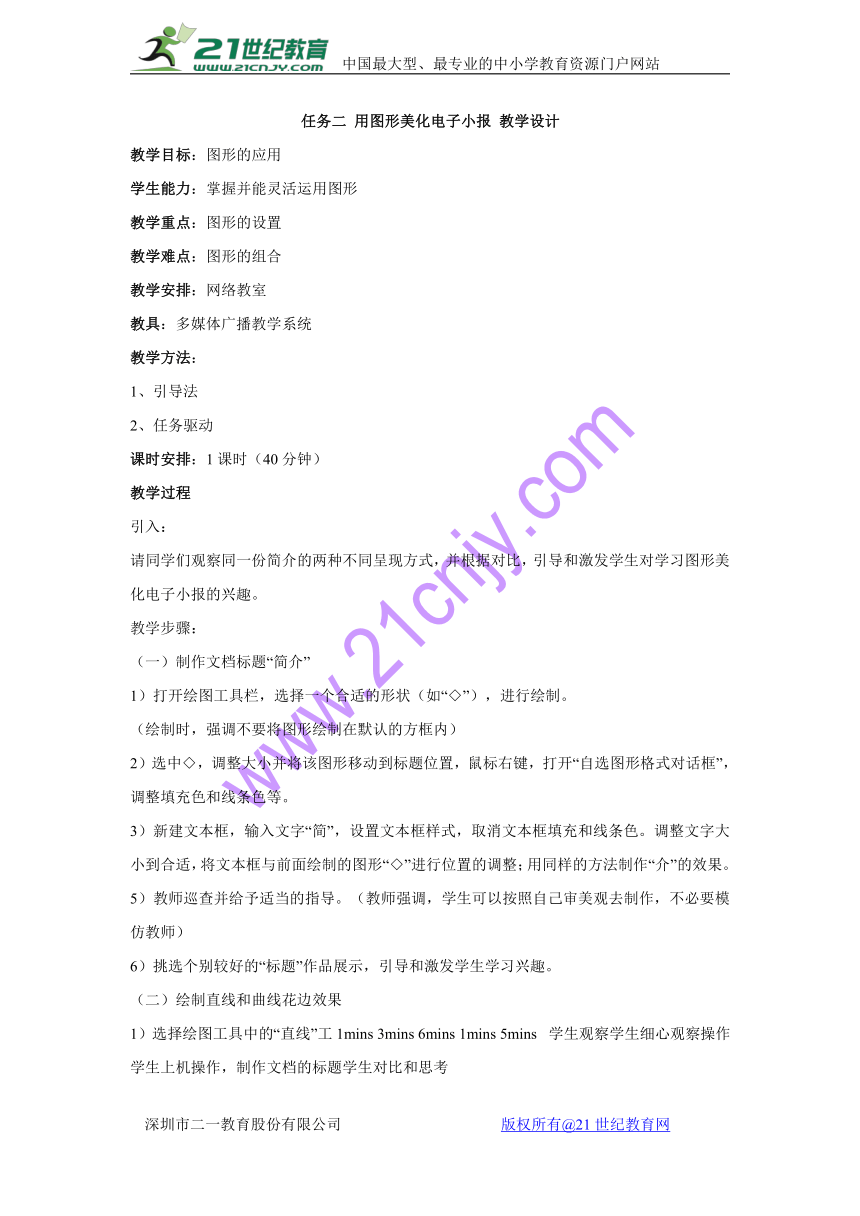 | |
| 格式 | zip | ||
| 文件大小 | 117.7KB | ||
| 资源类型 | 教案 | ||
| 版本资源 | 桂科版 | ||
| 科目 | 信息技术(信息科技) | ||
| 更新时间 | 2017-12-05 16:21:26 | ||
图片预览
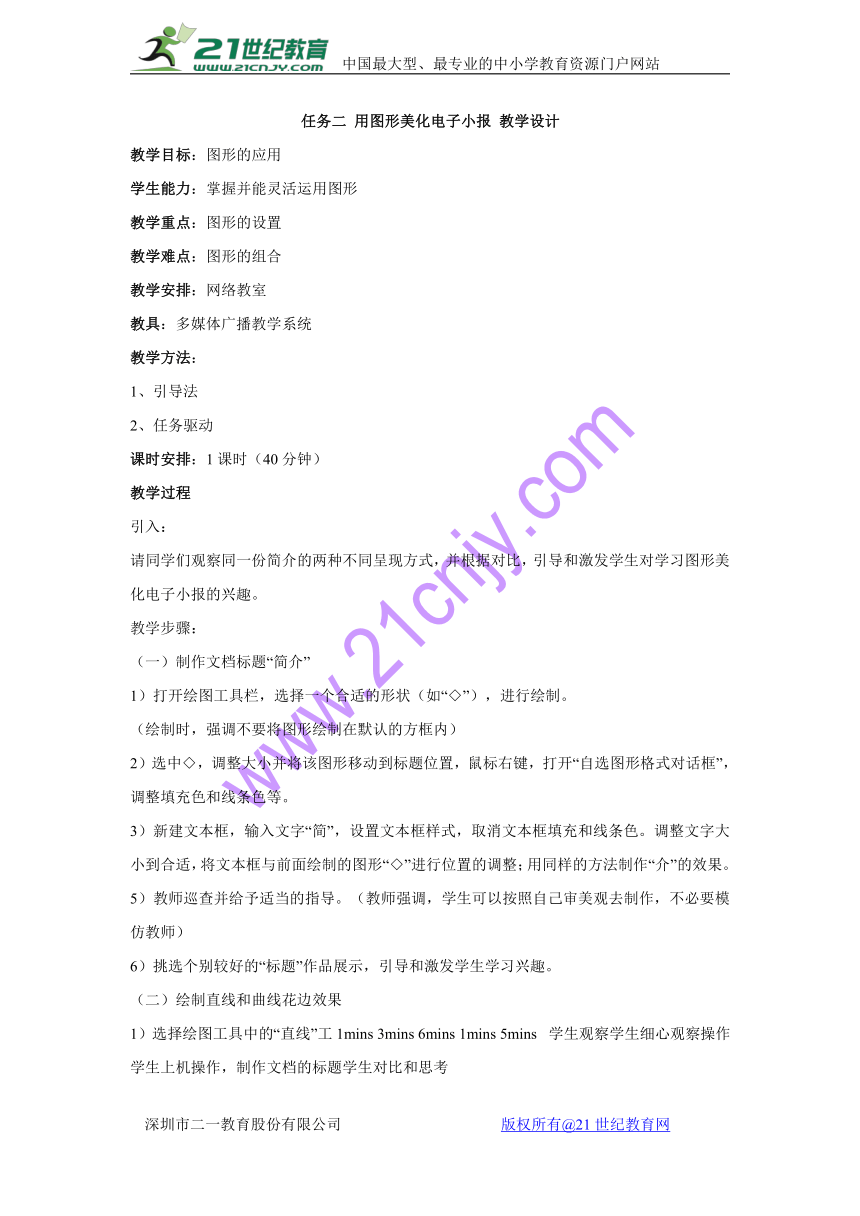
文档简介
任务二 用图形美化电子小报 教学设计
教学目标:图形的应用 学生能力:掌握并能灵活运用图形 教学重点:图形的设置 教学难点:图形的组合 教学安排:网络教室 教具:多媒体广播教学系统 教学方法: 1、引导法 2、任务驱动 课时安排:1课时(40分钟) 教学过程 引入: 请同学们观察同一份简介的两种不同呈现方式,并根据对比,引导和激发学生对学习图形美化电子小报的兴趣。 教学步骤: (一)制作文档标题“简介” 1)打开绘图工具栏,选择一个合适的形状(如“◇”),进行绘制。 (绘制时,强调不要将图形绘制在默认的方框内) 2)选中◇,调整大小并将该图形移动到标题位置,鼠标右键,打开“自选图形格式对话框”,调整填充色和线条色等。 3)新建文本框,输入文字“简”,设置文本框样式,取消文本框填充和线条色。调整文字大小到合适,将文本框与前面绘制的图形“◇”进行位置的调整;用同样的方法制作“介”的效果。 5)教师巡查并给予适当的指导。(教师强调,学生可以按照自己审美观去制作,不必要模仿教师) 6)挑选个别较好的“标题”作品展示,引导和激发学生学习兴趣。 (二)绘制直线和曲线花边效果 1)选择绘图工具中的“直线”工1mins?3mins?6mins?1mins?5mins? 学生观察学生细心观察操作学生上机操作,制作文档的标题学生对比和思考 学生认真观察教师教具,在文档的左侧绘制一条直线,选中该直线,右击鼠标,在弹出的菜单中选中“设置自选图形格式”命令,设置直线的各项参数。 2)用同样的方法,绘制曲线效果。 3)教师巡查并给予适当的指导。 4)挑选个别较好的作品展示,进一步引导和激发学生学习兴趣。 (三)组合图形的应用 1)绘制一个“□”,并填充为蓝色。 2)复制并粘贴该“□”,修改填充色为紫色。 3)移动两个“□”到合适的位置,按住shift键,同时选中两个“□”,右击鼠标,在弹出的菜单中选择“组合”命令,将它们组合起来,然后多次执行复制和粘贴命令,调整各组合体的位置,制作出方块形的线条。 4)在文档中加入一些适当的图形修饰。 5)教师巡查并给予适当的指导。 6)通过广播系统,展示学生作品并进行点评。 8mins?1mins? 3mins?8mins 2mins? 的操作方法和流程 学生按照刚才所学,进一步完善文档的美化 学生对比和思考学生观察教师操作 学生根据所学,完善自己的作品 小结:今天学到了什么,收获了什么21世纪教育网版权所有
教学目标:图形的应用 学生能力:掌握并能灵活运用图形 教学重点:图形的设置 教学难点:图形的组合 教学安排:网络教室 教具:多媒体广播教学系统 教学方法: 1、引导法 2、任务驱动 课时安排:1课时(40分钟) 教学过程 引入: 请同学们观察同一份简介的两种不同呈现方式,并根据对比,引导和激发学生对学习图形美化电子小报的兴趣。 教学步骤: (一)制作文档标题“简介” 1)打开绘图工具栏,选择一个合适的形状(如“◇”),进行绘制。 (绘制时,强调不要将图形绘制在默认的方框内) 2)选中◇,调整大小并将该图形移动到标题位置,鼠标右键,打开“自选图形格式对话框”,调整填充色和线条色等。 3)新建文本框,输入文字“简”,设置文本框样式,取消文本框填充和线条色。调整文字大小到合适,将文本框与前面绘制的图形“◇”进行位置的调整;用同样的方法制作“介”的效果。 5)教师巡查并给予适当的指导。(教师强调,学生可以按照自己审美观去制作,不必要模仿教师) 6)挑选个别较好的“标题”作品展示,引导和激发学生学习兴趣。 (二)绘制直线和曲线花边效果 1)选择绘图工具中的“直线”工1mins?3mins?6mins?1mins?5mins? 学生观察学生细心观察操作学生上机操作,制作文档的标题学生对比和思考 学生认真观察教师教具,在文档的左侧绘制一条直线,选中该直线,右击鼠标,在弹出的菜单中选中“设置自选图形格式”命令,设置直线的各项参数。 2)用同样的方法,绘制曲线效果。 3)教师巡查并给予适当的指导。 4)挑选个别较好的作品展示,进一步引导和激发学生学习兴趣。 (三)组合图形的应用 1)绘制一个“□”,并填充为蓝色。 2)复制并粘贴该“□”,修改填充色为紫色。 3)移动两个“□”到合适的位置,按住shift键,同时选中两个“□”,右击鼠标,在弹出的菜单中选择“组合”命令,将它们组合起来,然后多次执行复制和粘贴命令,调整各组合体的位置,制作出方块形的线条。 4)在文档中加入一些适当的图形修饰。 5)教师巡查并给予适当的指导。 6)通过广播系统,展示学生作品并进行点评。 8mins?1mins? 3mins?8mins 2mins? 的操作方法和流程 学生按照刚才所学,进一步完善文档的美化 学生对比和思考学生观察教师操作 学生根据所学,完善自己的作品 小结:今天学到了什么,收获了什么21世纪教育网版权所有
同课章节目录
- 主题一 制作电子小报
- 任务一 小报整体设计
- 任务二 报头的制作
- 任务三 文章的排版
- 主题二 美化电子小报
- 任务一 用图片美化电子小报
- 任务二 用图形美化电子小报
- 任务三 小报的完善与评价
- 主题三 编辑图像
- 任务一 认识画笔
- 任务二 建立选区
- 任务三 应用图层
- 主题四 修饰图像
- 任务一 调整色彩
- 任务二 修补图像
- 任务三 应用蒙版
- 主题五 设计海报
- 任务一 添加滤镜
- 任务二 建立通道
- 任务三 绘制路径
- 主题六 音频处理
- 任务一 认识音频
- 任务二 采集音频
- 任务三 加工音频
- 主题七 视频处理
- 任务一 认识视频
- 任务二 采集视频
- 任务三 加工视频
- 主题八 多媒体作品展示
- 任务一 规划多媒体作品
- 任务二 创作多媒体作品
- 任务三 完善与评价多媒体作品
